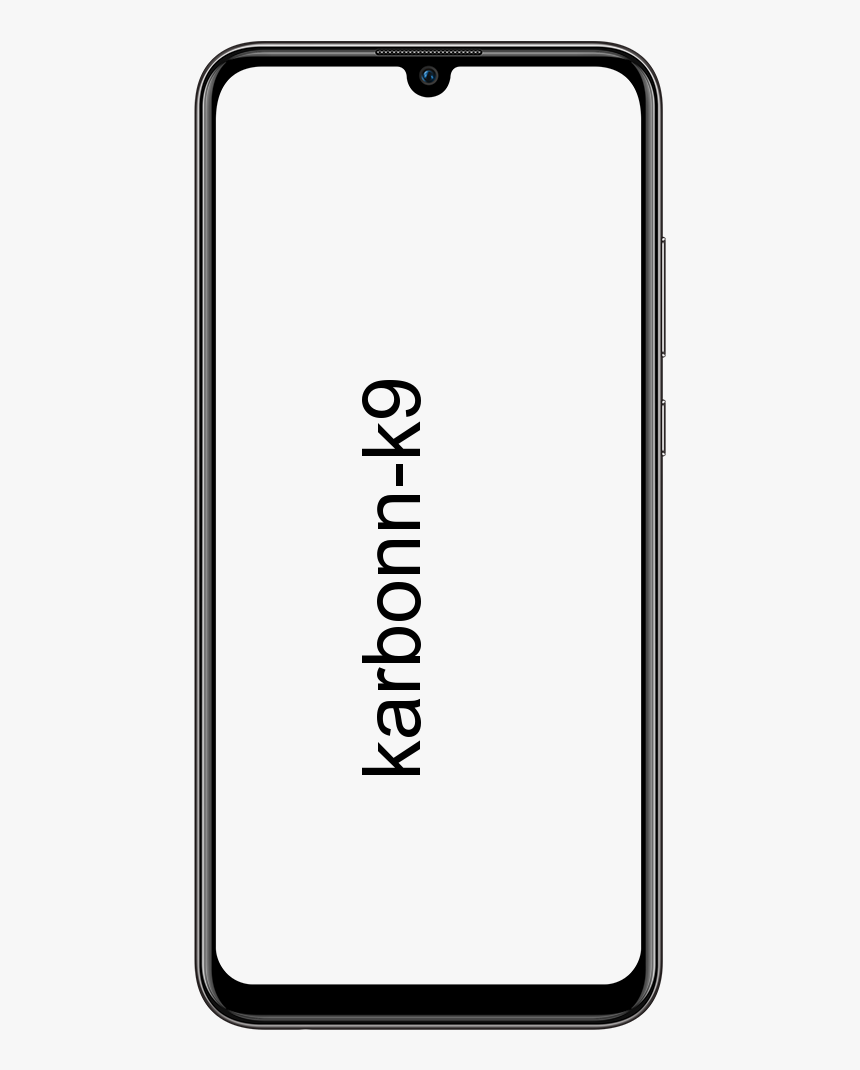Kako popraviti, če se Facebook slike ne nalagajo
Facebook je ena prvih platform za socialne medije, ki se pojavi pred skoraj desetletjem in se od takrat dviguje na vrh. Pridobil je številne druge platforme, pa tudi Instagram, Snapchat itd. V tem članku bomo govorili o tem, kako popraviti, če se Facebook slike ne nalagajo. Začnimo!
Uporabniki po vsem svetu so se srečevali s številnimi težavami, ko se Facebook slike niso želele naložiti. Lahko je tudi v napravah Android ali v spletnih brskalnikih. Uradno Facebook ni objavil uradne izjave v zvezi s težavo, vendar smo jo izsledili iz številnih vzrokov. V tem članku bomo preučili vse razloge, zakaj se ta težava pojavlja in kakšne rešitve lahko uporabimo za odpravo težave.
Vzroki Slike se ne naložijo na Facebook? | slike na facebooku se ne nalagajo
Pregledali smo številne primere uporabnikov in po samostojnem raziskovanju prišli do zaključka, da se je težava pojavila iz več različnih razlogov, vendar je bila večina povezanih z omrežjem v vašem računalniku. Nekateri razlogi, zakaj Facebook morda ne naloži slik, so, vendar niso omejeni na:

Koraki
- Slab DNS: Številni DNS igrajo osrednjo vlogo pri razreševanju imen gostiteljev različnih zahtev. Če DNS v vašem računalniku ne deluje, potem ne boste mogli naložiti nobenih slik, v nekaterih primerih pa tudi vaš Facebook morda ne bo deloval.
- Slaba internetna povezava: Ta vzrok ne potrebuje veliko razlag. Če imate v računalniku slabo internetno povezavo, bodo slike ostale v neskončnem zaporedju nalaganja.
- Omrežni predpomnilnik: Tako kot vsi drugi moduli v drugih napravah tudi vaš omrežni predpomnilnik igra osrednjo vlogo pri zagonu vseh omrežnih aplikacij. Če je vaš omrežni predpomnilnik nekako pokvarjen ali ima slabe podatke, bo morda v nasprotju z novimi prihajajočimi podatki iz Facebooka in slike se ne bodo naložile.
- Datoteka gostitelja: Datoteka gostitelja je dejansko odgovorna za lokalno obdelavo gostiteljev v vašem računalniku. Če vaša gostiteljska datoteka ne vsebuje ustreznih vnosov za Facebook, se slike ne bodo naložile v nedogled.
- Brezplačni Facebook: V nekaterih omrežjih se Facebook zagotavlja brezplačno, ne da bi porabil podatke iz vašega načrta, če ne prenašate slik. Če je aktiviran brezplačni način, slike ne bodo naložene.
- Onemogočene slike: Nekateri brskalniki, kot je Firefox, lahko blokirajo dohodne slike, če je določena lastnost omogočena. lahko preverimo lastnosti in se prepričamo, da kaj takega ni omogočeno.
Nadalje | slike na facebooku se ne nalagajo
- Flash predvajalnik: Čeprav Facebook predvajalnika Flash rutinsko ne uporablja za svoje delovanje, v nekaterih primerih morda. Namestitev in omogočanje predvajalnika Flash lahko pomaga.
- Zaviralci oglasov: Blokatorji oglasov neutrudno delujejo v vašem brskalniku, da bi zagotovili, da se blokirajo vsi oglasi. Toda v nekaterih primerih aplikacija med postopkom blokira lastne Facebook slike. Izklop blokatorja oglasov lahko pomaga.
- Izpad strežnika: V redkih primerih se storitev samega Facebooka sooča z izpadi bodisi zaradi nepričakovanih težav na strežnikih bodisi zaradi vzdrževanja. Tu lahko preverite tudi status strežnika.
Preden začnemo z rešitvami, se prepričajte, da niste prijavljeni kot skrbnik in ste shranili vse svoje delo, ker bomo računalnik veliko znova zagnali. Prepričajte se tudi, da imate pri roki poverilnice svojega računa.
Zahteve: Preverjanje internetne povezave | slike na facebooku se ne nalagajo
Prvi korak, ki ga morate rešiti, da se slike s Facebooka ne nalagajo, je, da imate aktivno internetno povezavo. Če imate težave z vašim omrežjem in se odjemalec Facebooka ne more povezati s svojim strežnikom za slike, potem ne boste mogli naložiti nobenih slik ali videoposnetkov. V tej rešitvi vam bomo dali nekaj priročnih nasvetov, s katerimi se boste prepričali, da imate dobro internetno povezavo.
- Poskusite v isto omrežje povezati katero drugo napravo in preverite, ali so slike Facebooka naložene. Če so, potem pomeni, da je pri vsaki napravi nekaj težav.
- Poskusite narediti a preskus hitrosti in preverite tudi hitrost trenutnega interneta. Tako boste dobili idejo, ali morate razmisliti o spremembi omrežja ali ne.
- Če uporabljate organizacijski ali javni internet, je priporočljivo, da preklopite na zasebno večinoma. Odprti in javni interneti imajo omejen dostop, zaradi česar spletna mesta, kot je Facebook, ne delujejo pravilno.
Če ti nasveti ne delujejo in še vedno ne morete naložiti Facebook slik, razmislite o ponastavitvi usmerjevalnika ampak to storite po izvedbi drugih rešitev. Oglejmo si vse metode.
1) Preverite stanje strežnika Facebook | slike na facebooku se ne nalagajo
Pomemben korak, ki ga morate poskusiti, preden nadaljujemo z drugimi tehničnimi podrobnostmi, je preverjanje, ali strežniki Facebook delujejo. Pomanjkanje strežnikov ni nič novega skupaj z velikanskimi platformami socialnih medijev. Pravzaprav smo naleteli na številne primere, ki so se občasno pojavljali.
pulz na kodi ne deluje
Drug primer, na katerega smo naleteli, je bil, ko je status strežnika pokazal, da so strežniki pokonci, v resnici pa dejansko niso. Vedno lahko preverite status uradnega strežnika, vendar preverite tudi druge forume in poiščite uporabnike, ki imajo enako situacijo. Če jih najdete, to verjetno pomeni, da je prišlo do izpada v ozadju in bo ta težava najverjetneje odpravljena v nekaj urah.
2) Preverite hitrost internetne povezave | slike na facebooku se ne nalagajo
Medtem ko bi se mnoga spletna mesta odprla po počasni internetni povezavi, se številni subjekti na spletnih straneh, kot so slike in videoposnetki, ki se morda ne naložijo pravočasno (ali sploh). Zato je priporočljivo, da s pomočjo teh orodij za preverjanje hitrosti preverite hitrost internetne povezave.
3) Preverite, ali so slike v vašem brskalniku onemogočene
Preden nadaljujemo, moramo še preveriti, ali slike v vašem spletnem brskalniku niso onemogočene. Če so, ne samo, da na Facebooku ne boste mogli videti slik, ne boste mogli videti nobene slike.

Če imate takšno vedenje, preverite v dokumentaciji računalnika in preverite, katere možnosti lahko nastavite, da izklopite možnost. Na primer, v brskalniku Google Chrome lahko iščete slike in ko se možnost pojavi, se prepričajte Pokaži vse je omogočena. Po tem znova zaženite računalnik in preverite, ali je to odpravilo težavo ali ne.
4) Odpravite napačen strežnik DNS | slike na facebooku se ne nalagajo
Razlog za težavo je lahko tudi slab strežnik DNS. To težavo lahko rešite z uporabo fiksnega naslova strežnika DNS, ki deluje. Postopek za isto je naslednji, poglejte:
Kliknite Win + R, da odprete okno Run in vnesite ukaz Nadzorna plošča . Tapnite Enter, da odprete Nadzorna plošča okno.
android wifi nima dostopa do interneta
- Najprej se odpravi na Omrežje in internet> Center za omrežja in skupno rabo .
- Dotaknite se imena omrežja WiFi, da odprete okno stanja WiFi.
- Izberite Lastnosti . Če zahteva skrbniška dovoljenja, tapnite Da .
- Dvokliknite Različica internetnega protokola 4 odpreti njegove lastnosti.
- Premaknite izbirni gumb, da uporabite naslednje naslove strežnika DNS in uporabite naslednje vrednosti:
- Prednostni strežnik DNS: 8.8.8.8
- Nadomestni strežnik DNS: 8.8.4.4
- Dotaknite se V redu, da shranite nastavitve.
5) Uporabite povišan ukazni poziv | slike na facebooku se ne nalagajo
Če so omrežne konfiguracije poškodovane, boste morda imeli težave z dostopom do spletnih mest in spletne vsebine. V tem primeru lahko za reševanje težave uporabite nekaj ukazov v povišanem ukaznem pozivu.
Nato poiščite ukazni poziv v iskalni vrstici sistema Windows in z desno miškino tipko kliknite Ukazni poziv. Izberite Zaženi kot skrbnik.
Vnesite naslednje ukaze enega za drugim in tapnite Enter za vsakim ukazom, da splaknete predpomnilnik DNS:
ipconfig /release ipconfig /renew ipconfig /flushdns

Ko se ukazi izvedejo, znova zaženite sistem.
6) Orodje za odpravljanje težav z omrežnim adapterjem | slike na facebooku se ne nalagajo
Orodje za odpravljanje težav z omrežnim vmesnikom je odlično orodje, ki preveri, ali so v sistemu težave z omrežjem, in jih po možnosti odpravi. Oglejte si postopek za zagon orodja za odpravljanje težav z omrežnim vmesnikom:
- Dotaknite se gumba Start in pojdite na Nastavitve> Posodobitve in varnost> Odpravljanje težav .
- Izberite Orodje za odpravljanje težav z omrežnim vmesnikom s seznama in ga zaženite.
- Ko je orodje za odpravljanje težav optično prebralo, bi težavo odpravilo, prijavilo ali prezrlo.
- V obeh primerih znova zaženite sistem in nato preverite, ali se slike začnejo pojavljati na Facebooku ali ne.
7) Onemogočite programsko opremo VPN
Onemogočite svojo programsko opremo VPN in nato preverite, ali vam to ustreza ali ne.
Zaključek
No, to je bilo vse Ljudje! Upam, da vam je všeč ta facebook slika, ki ne nalaga članka, in vam je v pomoč tudi. Pošljite nam svoje povratne informacije o tem. Tudi če imate dodatna vprašanja v zvezi s tem člankom. Potem nam to sporočite v spodnjem oddelku za komentarje. V kratkem se vam bomo oglasili.
Imej lep dan!
Windows 10 100 Uporaba diska Avast
Glej tudi: Kako izbrisati Facebook profil - Vadnica